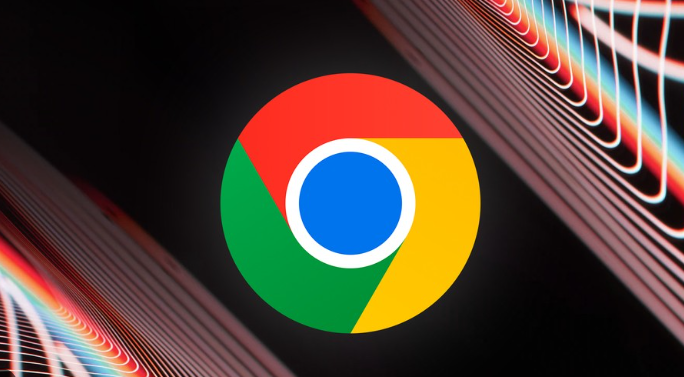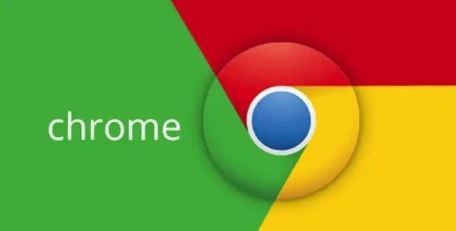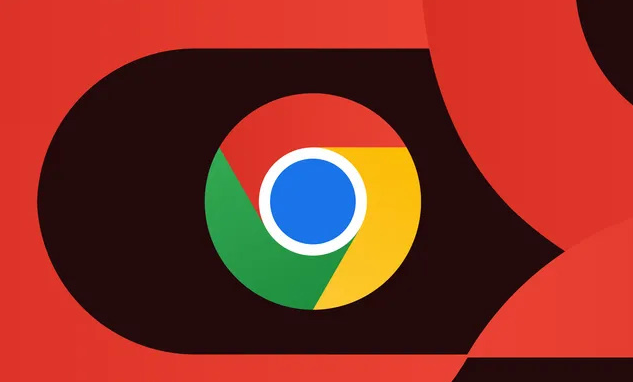您的位置:首页 > 谷歌浏览器多标签快速切换技巧分享
谷歌浏览器多标签快速切换技巧分享
时间:2025-10-10
来源:Chrome浏览器官网
详情介绍

打开多个标签页后,使用键盘快捷键能显著提升切换效率。在Windows系统中按Ctrl+Tab可向前切换到下一个标签页,Mac用户则用Cmd+Option+→实现相同效果。反向切换时,Windows用户按Ctrl+Shift+Tab,Mac对应组合键为Cmd+Option+←。若想直接跳转至特定位置,Windows下输入Ctrl+数字键(1-8),Mac系统改用Cmd+数字键即可定位前八个标签页,而Ctrl+9或Cmd+9能快速抵达最后一个标签页。
鼠标操作同样便捷高效。按住Ctrl键(Windows)或Cmd键(Mac)并滚动鼠标滚轮,可在相邻标签间自由穿梭。将常用网页固定到浏览器顶部也是实用方法,右键点击目标标签选择“固定”,它会以小图标形式常驻左侧边缘,既节省空间又便于即时访问,解除固定只需再次右键并取消选中状态。
标签分组功能适合处理复杂任务场景。右键单击某个标签页选择“添加标签页到新组”,为该组命名并设置区分颜色。后续可将同类内容拖入此组,点击组名即可展开或收起全部成员页面,这种可视化管理方式特别适合项目型工作流。
扩展程序能突破原生功能限制。安装Tab Manager Plus等插件后,可通过工具栏图标进入配置界面,创建多级分类体系并保存工作区快照。OneTab扩展支持一键收纳所有标签为清单视图,有效减少内存占用,适合临时整理大量页面时的应急需求。
当误关重要页面时,按Ctrl+Shift+T(Windows)或Cmd+Shift+T(Mac)可立即恢复最近关闭的标签。若需批量操作,右键点击当前标签选择“关闭其他标签页”能保留正在查看的页面同时清理冗余窗口。任务管理器(Shift+Esc调出)显示各标签的资源消耗情况,及时终止高负载进程可保持浏览器流畅运行。
通过上述方法组合运用,用户可根据实际需求构建高效的标签管理体系。重点在于灵活搭配基础快捷键与高级功能,定期整理固定和分组标签,确保多任务处理时的有序性和响应速度。
继续阅读